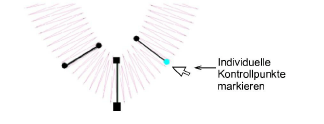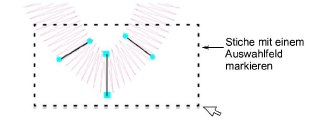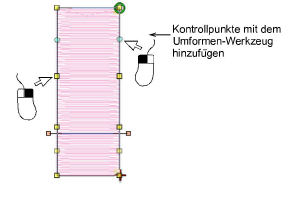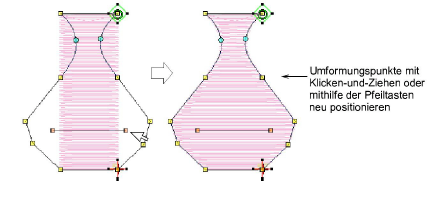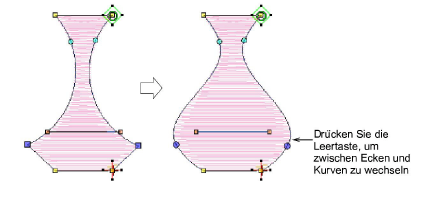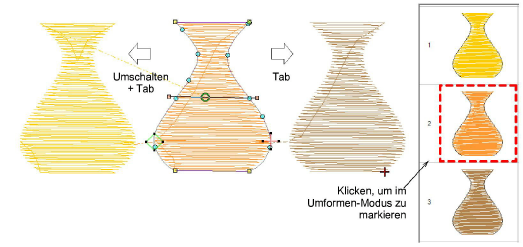Kontrollpunkte anpassen
Kontrollpunkte können zur Umplatzierung oder Modifikation einzeln oder gemeinsam markiert werden.
Um die Kontrollpunkte anzupassen...
-
Drücken Sie Entfernen, um markierte Kontrollpunkte zu löschen.
-
Fügen Sie Objektkonturen Kontrollpunkte hinzu, indem Sie bei ausgewähltem Umformen-Werkzeug auf sie klicken. Linksklicken Sie, um dadurch einen Eckpunkt hinzuzufügen. Rechtsklicken erstellt Kurvenpunkte.
-
Positionieren Sie Kontrollpunkte neu, um die Form einer Kontur zu verändern. Klicken und ziehen Sie sie einfach an eine neue Position entlang der Umrandung. Oder klicken und ziehen Sie ganz nach Bedarf mehrere Punkte. Benutzen Sie die Pfeiltasten, um ausgewählte Umformungspunkte ‚anzuschubsen‘.
-
Wenn Ihnen ein Fehler unterläuft, drücken Sie Strg+Z, um die Änderungen rückgängig zu machen. Drücken Sie auf Esc, um den Umformen-Modus zu beenden.
-
Wenn Sie im Umformen-Modus sind, benutzen Sie die Tab- oder Umschalten+Tab-Tasten, um zwischen Objekten zu springen. Alternativ benutzen Sie den Reihenfolge-Docker, um Objekte zu markieren.
Tipp: Stiche für Objekte werden neu berechnet, wann immer Sie Eingabe drücken. Sie werden ebenfalls dann aktualisiert, wann immer Sie das Objekt skalieren, umwandeln oder verschieben. Drücken Sie G, um Stiche für markierte Objekte manuell neu zu generieren.